
Limitar o WiFi por tempo: como desativá-lo para nos protegermos mais?
Ao lidar com conexões sem fio em casaMuito provavelmente, ao comprar e configurar um roteador, a maioria das pessoas aplicará certas alterações. Por exemplo, mudança de Nome da rede (SSID) e de conexão de senha via WPA2. E certamente, por segurança ou outras razões, é isso que mínimo recomendado. Mas há muitos outros opções e funcionalidades em roteadores que podem nos ajudar a proteger ou gerenciar melhor nossa conexão com a Internet. Sendo um deles, “limitar WiFi por tempo”.
Portanto, limite o WiFi por tempo para desativá-lo, para uma ou mais pessoas ou equipes, ou todas, se necessário, pode impedir o acesso impróprio ou não autorizado à nossa rede Wi-Fi. E também é ideal para controlar o uso diário da conexão com a Internet aos nossos filhos menores ou outros, quando julgarmos necessário.

Canal WiFi automático ou manual: quais são as diferenças?
E como de costume, antes de abordar este post sobre o reino da Conectividade WiFiespecificamente sobre como “limitar WiFi por tempo”, deixaremos para aqueles interessados em explorar alguns de nossos posts relacionados anteriores com esta área, os seguintes links para eles. Para que possam fazê-lo facilmente, caso pretenda aumentar ou reforçar os seus conhecimentos sobre este ponto, no final da leitura desta publicação:
"Selecione uma "Canal WiFi automático ou manual" tem sua ciência ou razão de ser. Porque mitiga o risco de sofrimento interferência em conexões sem fio. Problema muito comum que abordaremos aqui, e que geralmente tem como solução simples o mudar de canal wi-fi." Canal WiFi automático ou manual: quais são as diferenças?



Limite o WiFi por tempo: uma ótima medida de segurança
Como limitar o WiFi por tempo para desativá-lo?
Chegando aqui, é bom esclarecer que, para realizar essa atividade de limite o WiFi por tempo para desativá-lo, obviamente não existe um procedimento único. Isto porque cada Dispositivo ou roteador WiFi tem um menu de administração diferente com nomes de opções diferentes.
No entanto, também é verdade que muitos usam certos padrões ou recursos semelhantes Quanto aos nomes dos opções e funcionalidades gerais mínimas, que todos eles tendem a ter em comum. Portanto, com certeza as opções e nomes destes em um dispositivo de roteador de marca mundial podem ser iguais ou muito semelhantes em outros roteadores de qualidade igual ou inferior.

Em nosso caso prático de hoje, faremos um pequeno exemplo, usando um marca muito famosa de roteador, mas em um modelo bastante simples e relativamente antigo. E este roteador empregado é um Modelo TP-Link nº TL-WR740N / TL-WR740ND (roteador 150M Wireless Lite N).
Etapas Necessárias
- Faça login no seu dispositivo WiFi ou roteador (roteador).
- Procure entre as opções disponíveis por um cujo nome seja igual ou semelhante ao Controle de acesso u Agenda/Calendário. Este sobrenome/padrão (Schedule) pode não ser o nome de uma opção pai, mas uma opção filha. Explorei minuciosamente as opções disponíveis no seu dispositivo.
- Uma vez localizado, disse opção (funcionalidade), será necessário estudar, compreender e aplicar as mudanças necessárias.
Caso prático usando roteador TP-Link
Para o nosso exemplo com Modelo TP-Link Nº TL-WR740N / TL-WR740ND você tem que fazer o seguinte:
passo 1
Ir para a opção de chamada Controle de acesso

passo 2
vá para a opção Configurações de agendamento e configurar os vários tipos de horários que em algum momento vamos querer aplicar. E seguindo as instruções do lado direito e preenchendo todos os campos solicitados.
Por exemplo: de segunda a sexta das 08:00 às 12:00, ou de segunda a sexta das 21:00 às 05:59, ou de sábado a domingo das 06:00 às 18:00.


passo 3
Vá para a opção Alvo e configurar os vários destinos (endereços IP públicos e privados ou URLs internos ou externos) que em algum momento vamos querer aplicar. E seguindo as instruções do lado direito e preenchendo todos os campos solicitados.
Por exemplo: O endereço IP 192.168.0.244 ou o intervalo de IP 200.199.198.0 a 200.199.198.099, ou apenas a URL www.testdomain.com ou até 4 URLs.



passo 4
Vá para a opção Equipes (Anfitriões) e registre os diversos equipamentos (dispositivos de computador: computadores, laptops, telefones celulares, tablets, entre outros). Seja por endereço IP ou intervalo de endereços IP ou por endereço MAC que em algum momento queremos aplicar, seguindo as instruções do lado direito e preenchendo todos os campos solicitados.
Por exemplo: endereço IP 192.168.0.244 ou intervalo de IP 200.199.198.0 a 200.199.198.099 ou endereço MAC 00-11-22-33-44-AA.



passo 5
Vá para a opção principal ou primeira opção chamada regra e comece a projetar os vários regras (políticas de gerenciamento de conectividade WiFi por tempo). Isso, por meio de um configuração manual através do botão chamado Adicionar novo para construir aquelas regras que queremos aplicar com as opções já programadas (Programação, Destino e Host).
E seguindo as instruções do lado direito e preenchendo todos os campos solicitados. As regras também podem ser definidas automaticamente pressionando o botão chamado Assistente de configuração.
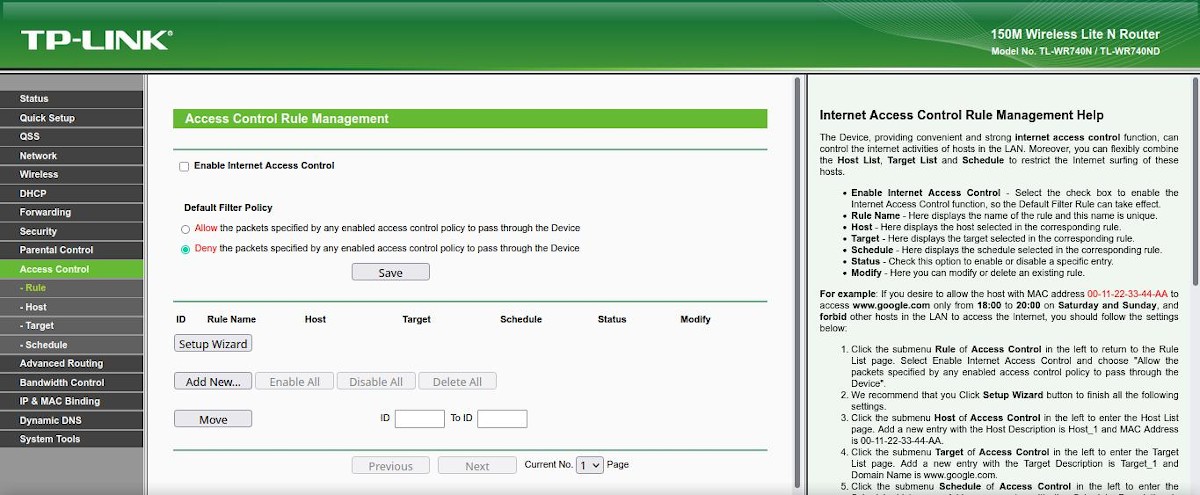
Começando com o botão Adicionar Novo

Iniciando com o botão Assistente de Configuração


passo 6
Finalmente, uma vez que a regra ou regras necessárias tenham sido criadas, tudo o que resta é verificar a opção superior chamada Ativar controle de acesso à Internet. Para isso, habilite as regras configuradas e selecione um dos 2 modos da opção inferior chamada Política de filtro padrão.
Feito isso, basta Salve para iniciar todas essas configurações. Para testar se tudo está funcionando como desejado.
Que outras medidas são importantes para proteger nosso WiFi?
incluindo os clássicos medidas de segurança mencionado no início e “limitar WiFi por tempo” então esses são os 8 medidas de segurança Wi-Fi recomendado como boas práticas.
- Alterar ou ocultar o nome da rede (SSID): Por um que preferencialmente não indique a origem, localização e proprietários do roteador.
- Habilitar acesso à rede por senha: De preferência usando criptografia de dados WPA2, e uma senha forte, ou seja, maior que 8 dígitos com caracteres alfanuméricos e símbolos, não relacionados a coisas pessoais ou comuns.
- Implementar filtragem de dispositivos por endereço MAC: Para ter uma lista de equipamentos que serão permitidos ou bloqueados em nossa rede.
- Reduza o intervalo de endereços IP permitidos: de tal forma que o número destes corresponda ao número exato necessário, ou ao mínimo justo de dispositivos que queremos poder conectar ao WiFi em algum momento.
- Limite o escopo do alcance da cobertura WiFi: Ajustando a potência de emissão das antenas do dispositivo roteador, para que assim cubra o mínimo possível, áreas além daquelas que queremos ou precisamos.
- Modifique os dados de acesso padrão do dispositivo roteador: como endereço IP e nome de usuário/senha do administrador. Já que, devido à marca e modelo dos aparelhos, esses dados são facilmente acessíveis na Internet.
- Gerencie melhor as senhas: Altere a senha de acesso rotineiramente, pelo menos a cada 6 meses ou menos.
- Limite o WiFi por tempo para desativá-lo: Para aplicá-lo a pessoas e equipes, por horas/dias e sites.

Resumo
Em suma, se um dia precisarmos ser capazes de “limitar WiFi por tempo”, a resposta a esta necessidade ou exigência é bastante simples. Desde que nosso roteador ou dispositivo WiFi tenha a capacidade de nos oferecer, através da configuração dessa funcionalidade. que será sempre um mais bem-vindo, não só em questão de segurança, mas de Otimização do serviço Wi-Fi. Especialmente aumentando seu potencial como meio de controlo parental para nossos filhos.
Por fim, esperamos que esta publicação seja muito útil para todo o «Comunidad de nuestra web». E se você gostou, não deixe de comentar aqui e compartilhar com outras pessoas em seus sites, canais, grupos ou comunidades favoritos em redes sociais ou sistemas de mensagens. Lembre-se também de visitar nosso PÁGINA INICIAL para explorar mais novidades, e junte-se ao nosso grupo oficial de FACEBOOK.